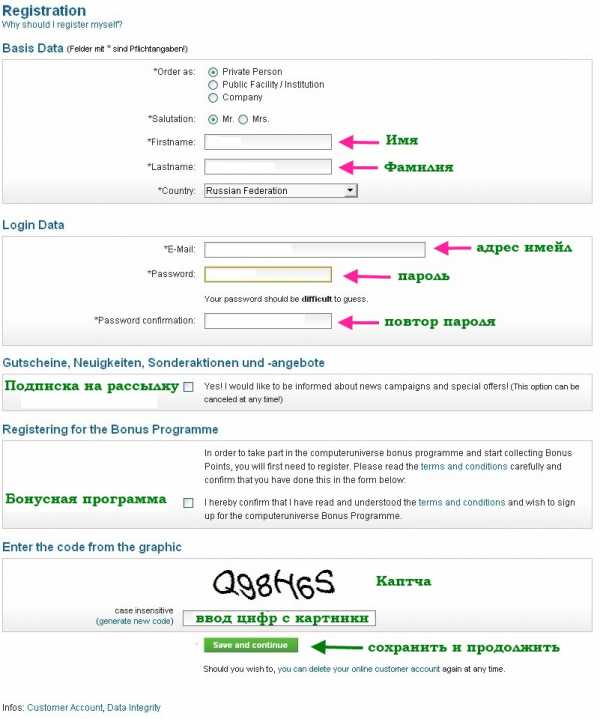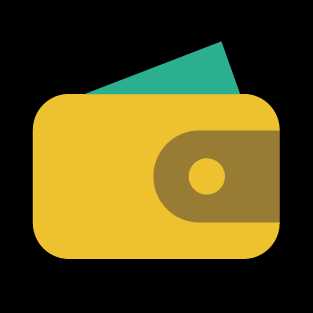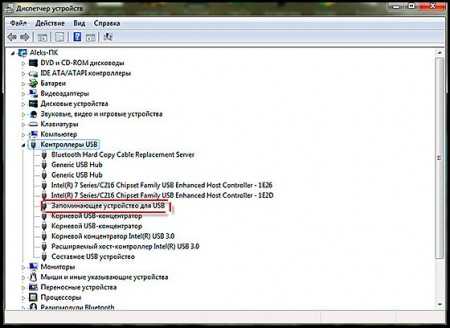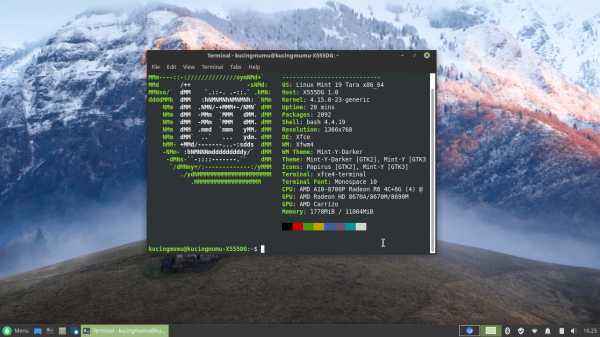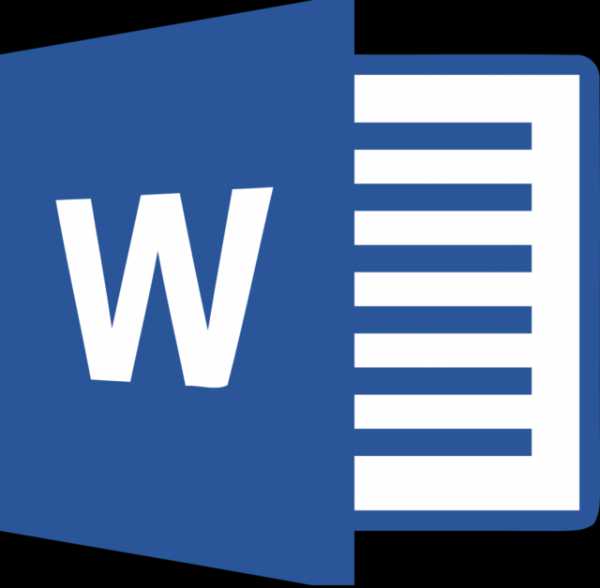Как удалить проигрыватель Windows Media Player. Виндовс медиаплеер как удалить
Удаление стандартного проигрывателя Windows Media Player — Mysettings
 Операционная система Windows имеет огромное количество встроенных инструментов, предназначенных для выполнения самых разных функций. Естественно, есть среди стандартных программ и медиапроигрыватесь – Windows Media Player.
Операционная система Windows имеет огромное количество встроенных инструментов, предназначенных для выполнения самых разных функций. Естественно, есть среди стандартных программ и медиапроигрыватесь – Windows Media Player.
Однако часто пользователи остаются недовольны его возможностями и загружают на компьютер другие проигрыватели. В таком случае возникает необходимость решить вопрос, как удалить windows media player, если для воспроизведения контента он больше не нужен.
Отключение
Специалисты советуют не удалять полностью встроенные программы Windows 7, к числу которых относится и Media Center.
Альтернативным решением может стать отключение это компонента. Сделать это можно следующим образом:
- Откройте через «Панель управления» раздел «Программы и компоненты».
- Найдите пункт «Включение или отключение компонентов» и откройте его.
- Раскройте пункт «Компоненты для работы с мультимедиа».

- Снимите флажок с «Проигрыватель Windows Media».
- Подтвердите свое решение и дождитесь окончания процесса отключения.
После перезагрузки компьютеры вы не найдете в системе стандартный медиапроигрыватель. Но его резервная копия на диске имеется, поэтому при желании вы можете снова активировать Media Player, обратно установив снятый флажок в настройках.
Удаление
Если вы удаляли Аваст или любой другой антивирус, то прекрасно знаете, что без стороннего софта обойтись иногда практически невозможно. Здесь ситуация схожая: если вы попытаетесь избавиться от встроенного проигрывателя так же, как удаляете программу на виндовс 8, то потерпите неудачу: в списке установленных приложений обнаружить Media Player не получится.
Избавиться от встроенного проигрывателя в Windows XP можно было с помощью утилиты XPLite.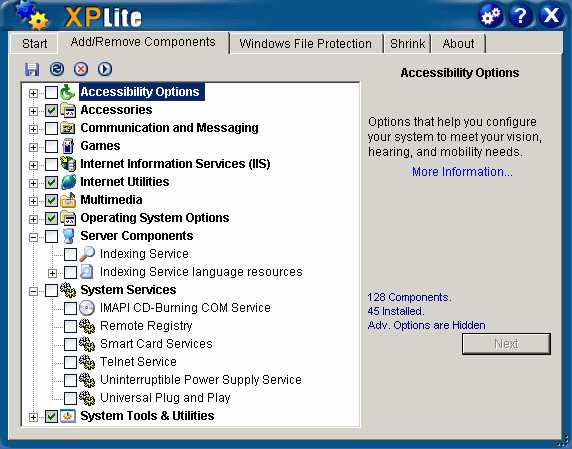 Однако с более поздними версиями ОС от Microsoft эта программа несовместима; другие же утилиты не так известны и вряд ли заслуживают доверия.
Однако с более поздними версиями ОС от Microsoft эта программа несовместима; другие же утилиты не так известны и вряд ли заслуживают доверия.
Настоятельно рекомендуется не выполнять полное удаление стандартного проигрывателя из системы. На самом деле он выполняет больше функций, чем кажется обычному пользователю, поэтому после его деинсталляции возможно появление проблем с воспроизведением медиаконтента — например, пропадает звук в играх.
К тому же Media Center занимает не так много места: уж лучше удалить вторую операционную систему, если она установлена или почистить компьютер от временных файлов – и пользы больше, и для системы безопаснее.
mysettings.ru
Как удалить Windows Media Player

Не секрет, что Windows Media Player давно не является самым мощным и эффективным средством для воспроизведения медиафайлов. Многие пользователи применяют в качестве плееров более современные и функциональные приложения, не вспоминая о стандартных средствах Windows.
Нет ничего удивительного в том, что возникает вопрос удаления Windows Media Player. Нюанс заключается в том, что стандартный медиапроигрыватель нельзя удалить таким же точно способом, как любую установленную программу. Windows Media Player является частью операционной системы и не может быть удален, его можно только отключить с помощью панели управления.
Рассмотрим подробнее этот процесс.
Как удалить Windows Media Player
1. Нажимаем «Пуск», заходим в панель управления и выбираем в ней «Программы и компоненты».
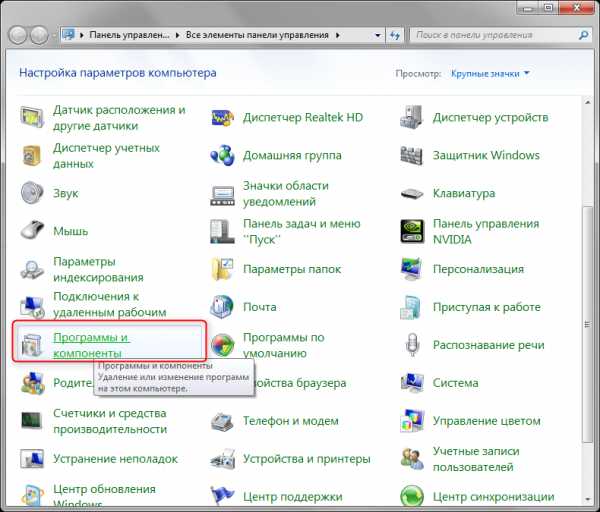
2. В открывшемся окне щелкаем на «Включение или отключение компонентов Windows».
Данная функция доступна только пользователю с правами администратора. Если вы действуете с другой учетной записи, нужно будет ввести пароль админа.
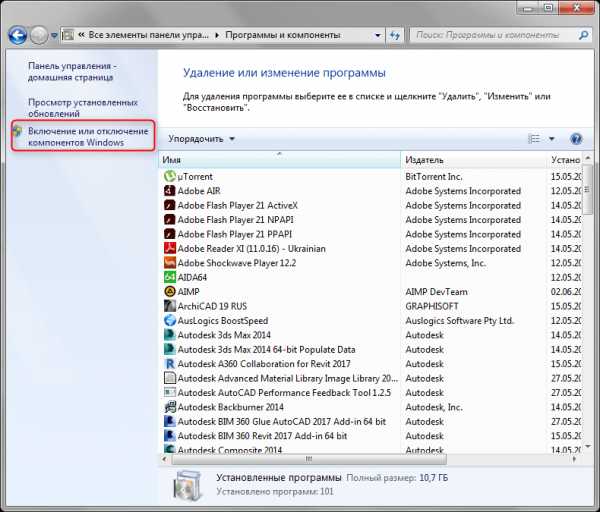
3. Находим «Компоненты для работы с мультимедиа», раскрываем список, нажав на «+», и убираем галки с «Windows Media Center» и «Проигрыватель Windows Media». В появляющемся окне выбираем «Да».
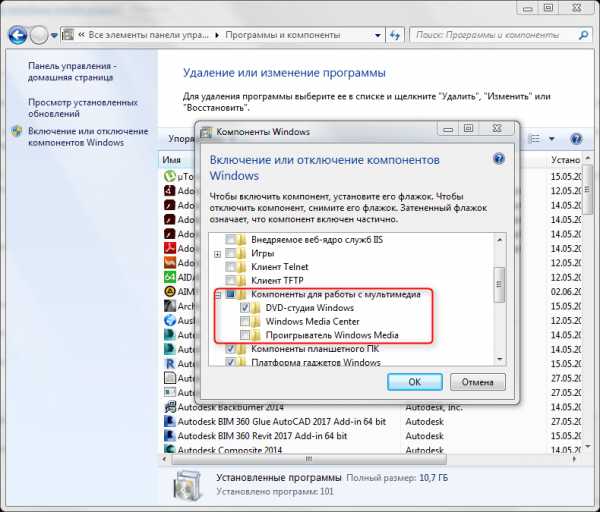
Рекомендуем прочитать: Программы для просмотра видео на компьютере
Вот и все. Стандартный медиаплеер отключен и больше не будет попадаться вам на глаза. Можно спокойно использовать любые понравившиеся программы для просмотра видео!
Мы рады, что смогли помочь Вам в решении проблемы. Задайте свой вопрос в комментариях, подробно расписав суть проблемы. Наши специалисты постараются ответить максимально быстро.Помогла ли вам эта статья?
Да Нетlumpics.ru
Удалить Windows 7 media player. Как удалить WMP?
Иногда стандартные инструменты и средства операционной системы начинают мешать использовать возможности компьютера с удовольствием. Так и стандартный медийный плеер не стал исключением, обычно он предустановлен во всех версиях операционных систем Windows. НУ и конечно, многие пользователи просто напросто не пользуются данным плеером, так как привыкли к сторонним программам воспроизведения или попросту не применяют компьютер как мультимедийный центр.
Как убрать windows media player?
Так вот чтобы этот плеер не мешался в наших повседневных задачах и не занимал место на жёстком диске и ОЗУ, следует сделать ряд простых действий по исключению стандартной программы из системы.
- Для начала откройте «Панель управления», после чего настройте вид отображения разделов в верхнем правом углу «Категория» — «Мелкие значки».
- После найдите пункт «Программы и компоненты».
- В обновившемся окне в левой колонке найдите пункт «Включить или отключить компоненты Windows».

- В появившемся окне поменьше найдите из списка интересующий нас пункт «Компоненты для работы с мультимедиа», как на рисунке ниже

- Снимите галочку с этого пункта и согласитесь с появившемся предупреждением.

- После чего нажмите кнопку «ОК» внизу окна и подождите несколько секунд, пока закончится процесс выполнения изменений.

- После Вы можете перезагрузить компьютер для полного принятия изменений, либо окончить работу в системе.
Вместо послесловия
Единственным минусом данного способа удаления стандартного мультимедиа плеера, является сохранение его системных копий. То есть программный компонент не удаляется полностью из операционной системы и может быть возобновлён процедурой обратной вышесказанному.
поделитесь с друзьями:
ВКонтакте
OK
Google+
wd-x.ru
Как удалить Windows Media Player
Компьютерных программ становится все больше и больше. Одна программа позволяет сделать одно, другая - второе... Но появляются разработчики, которые стремятся усовершенствовать существующие программы, что-то добавить, что-то подкорректировать, сделать ярче, заметнее, интереснее. Пользователи сначала используют одну программу, потом другую, затем третью и т.д.. Но через некоторое время замечают, что у них установлено по 6, а то и больше различных приложений, одинаковых по своему функциональному назначению. Какие-то программы можно удалить через диспетчер устройств, но какие-то просто так не удалишь. Да, ярлык убрать можно, но место на жестком диске не освободится, и программа так и останется на компьютере.
Вернемся к нашему вопросу: как удалить проигрыватель Windows Media Player, если при удалении программ он нигде не отображается? Самый простой и безопасный способ - это выключить его.
Зайдем в меню "Пуск" > "Панель управления" > "Удаление программы". Если этого нет пункта - смотри далее.
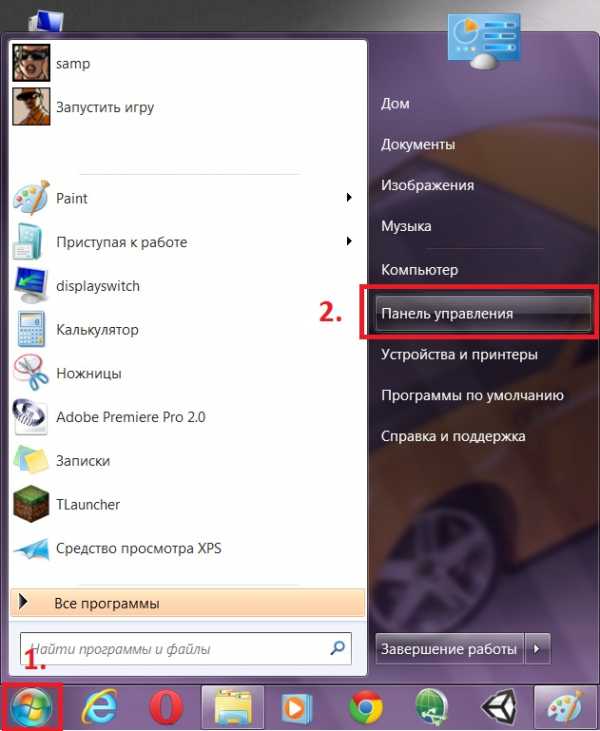
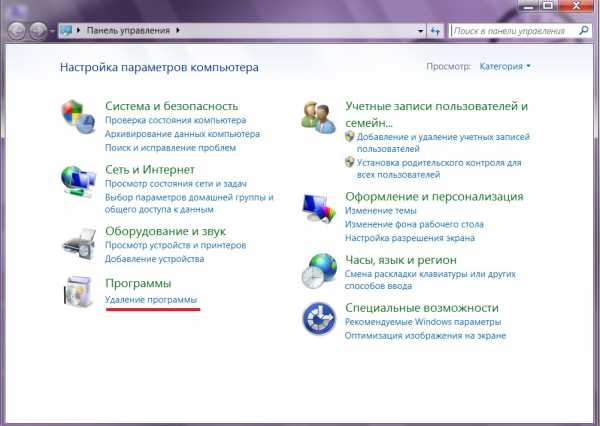
Если отобразилось окно ниже, тогда нажмите сверху "Панель управления", и затем "Удаление программы".
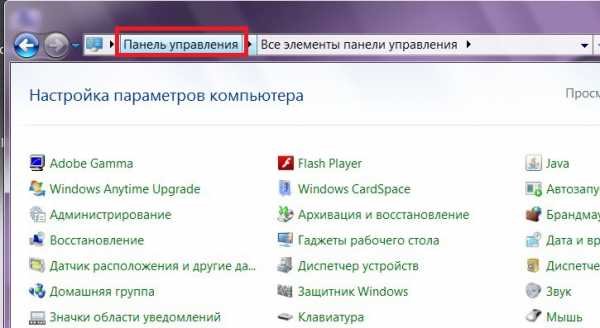
Должно появится следующее окно:
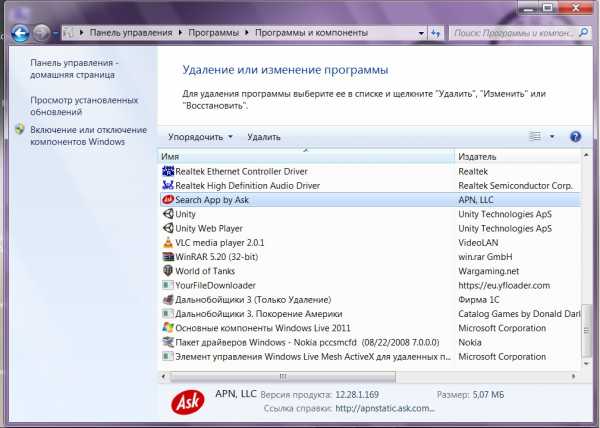
Слева найдите пункт "Включение или отключение компонентов Windows". В появившемся окне отключите "Проигрыватель Windows Media" (также он может находиться в каталоге "Компоненты для работы с мультимедиа"). Нажмите "Далее".
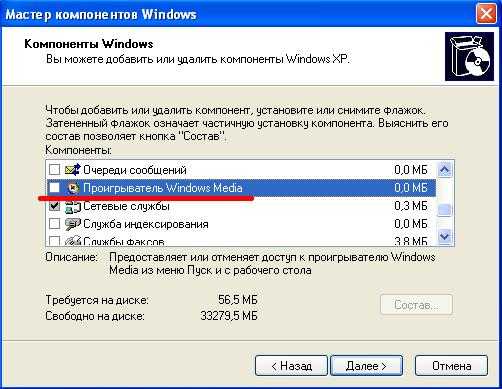
После завершения отключения плеера, возможно, потребуется перезагрузка компьютера. После этого все ярлыки исчезнут и программы больше не будет.
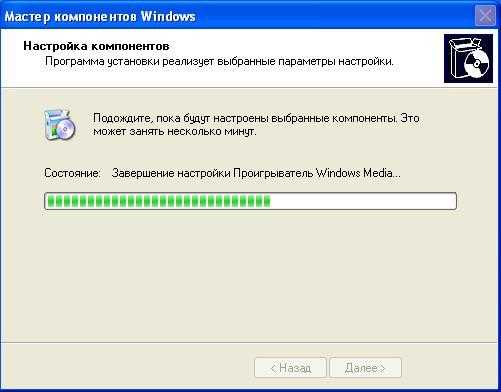
Опубликовано: 2018-01-05 19:58:40
fortran-new.ru
Как удалить Windows Media Player?
Специалисты не советуют удалять Windows Media Player полностью – к нему в процессе работы могут незаметно для пользователя обращаться другие программы, установленные на компьютере. К слову, так же скрыто с программами работает и Internet Explorer.
Однако случается, что WMP притормаживает работу ПК, а если пользователь вдруг решит загрузить на компьютер другие проигрыватели, отключает новую программу и перестает работать сам. В результате человек оказывается совершенно изолирован от просмотров видео и аудио-записей на своем компьютере.
Как отключить Windows Media Player на операционной системе ХР и Windows 7 в этой ситуации? Есть два варианта: либо воспользоваться специальной программой для удаления WMP (но обязательно принимайте во внимание описанные выше риски), либо просто отключить проигрыватель с помощью Панели управления. Рассмотрим подробнее оба варианта.
Вариант 1. Как удалить Windows Media Player программой
- Скачайте из интернета программу Хp-AntiSpy
- Зайдите в раздел «Параметры проигрывателя MP» и поставьте галочку в разделе «Разрешить удаление MP (Media Player)»
- Нажимаем кнопку «Принять изменения»
- Затем переходим в Пуск и двигаемся по следующему пути: Панель управления – далее Установка и удаление программ – далее Компоненты Windows.
- Выбираем Windows Media Player и снимаем галочку рядом с этим обозначением
- Нажимаем «Далее».
После этого проигрыватель должен быть удален из винчестера. Но имейте в виду, что прежде чем начать операцию по ликвидации MP, вы должны полностью отключить его от программ на компьютере и браузере. В противном случае вся система даст сбой.
Вариант 2. Как отключить WMP без удаления
Эти действия гораздо проще. Воспользуемся стандартным меню Пуск. Для этого:
- Выберем в Пуск раздел Настройки
- Следуем по пути: Настройки – далее Панель управления – далее Установка и удаление программ.
- В списке слева находим третью кнопку «Компоненты Windows».
- Далее ищем Windows Media Player и убираем стоящую рядом галочку.
- Нажимаем Next.
Если меню англоязычное, следуйте по такому пути:
Start – затем Settings – затем Control Panel – далее Add or Remove Programms. Выбираем в ряду слева третью кнопку "Add\Remove Windows Components". Затем находим в перечне Windows Media Player и убираем галочку. Чтобы завершить процесс жмем Next.
Вот такими нехитрыми способами можно удалить Windows 7 Media Player или просто отключить его.
elhow.ru
Как удалять песни в Windows Media Player
Интересовались когда-нибудь, как можно удалить песни, которые вам не нужны из списка воспроизведения и библиотеки Windows Media Player? Это не так сложно как вы могли подумать. Вот несколько полезных советов как привести в порядок ваш цифровой музыкальный каталог.
Инструкция
- 1 Запустите Windows Media Player на вашем компьютере, дважды щелкнув на его значок на рабочем столе (или в стартовом меню).
- 2 Выберите вкладку Библиотека(Library) в верхнем левом углу окна. Перед вами появится список музыки рассортированной по альбомам, исполнителям или песням.
- 3 Выбрав песню, которую желаете удалить из библиотеки, нажмите клавишу Delete. Чтобы удалить несколько песен, выделите их, удерживая клавишу CTRL.
- 4 Когда выделите все песни, нажмите клавишу Delete. Перед удалением, программа попросит подтверждение на выполнение этой операции. Это ваш выбор. Файлы музыки находящейся в Библиотеке, расположены в папке Моя музыка на вашем жестком диске.
- 5 Если вы случайно удалили нужный вам файл, вам придется перезаписать его с диска или скачать заново.
Подсказки и предупреждения
- Действуйте не торопясь, чтобы быть уверенным, что удаляете только те песни, которые вам не нужны.
- Если вы отформатируете жесткий диск или он станет неисправен, вся ваша музыка пропадет, поэтому позаботьтесь заранее и сделайте резервные копии файлов на сменном носителе, например на MP3 плейере.
www.ruhow.ru
Как удалить Windows media center
Сервис Windows Media Center по словам разработчиков должна предоставить массу возможностей в работе с мультимедиа. Однако на практике это довольно бессмысленная программа и ничего не дает, кроме лишних неудобств. Тем более, что она постоянно находится в системных процессах и использует драгоценную память компьютера.

Как удалить Windows media center
Поэтому ее хочет удалить почти каждый пользователь Windows 7/8. Тем, кто хочет удалить Windows Media Center, следует проделать достаточно работы. Для начала, приходится иметь дело со встроенной системной программой. Ее труднее очистить, чем вылечить зараженный компьютер.
Отключение
Как правило, удалять сервис необязательно. Достаточно его отключить и, если понадобится, запустить снова. Для этого нужно проделать несколько действий:
- Войти в «Панель управления».
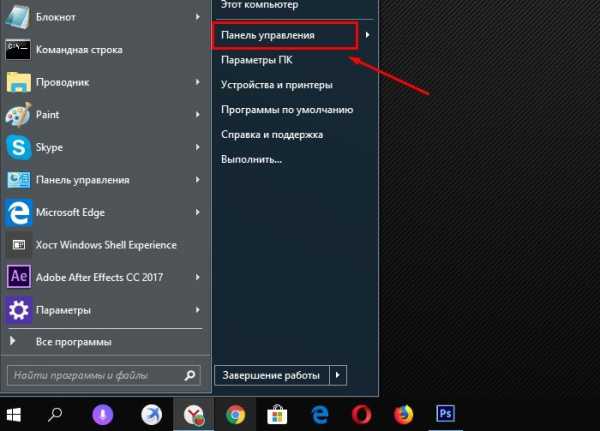
Входим в «Панель управления»
- Открыть «Программы и функции».
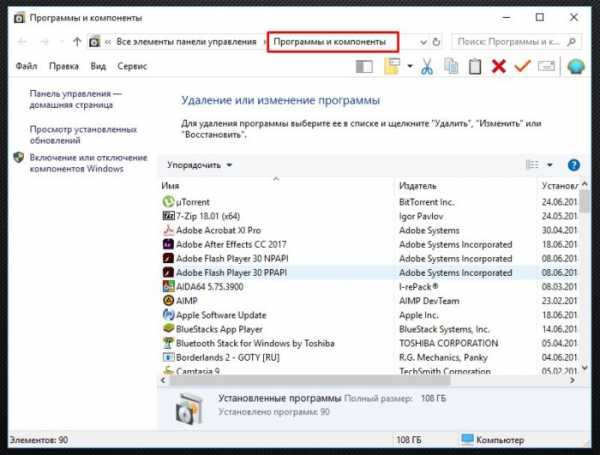
Открываем «Программы и функции»
- Выбрать «Отключение/Запуск компонентов» в отображаемом списке.
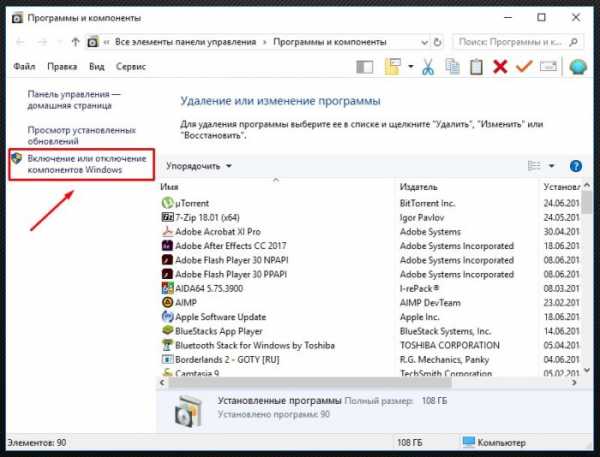
Выбираем «Отключение» или «Запуск компонентов»
- Открыть окно выбранной программы и нажать на действие «Отключить».
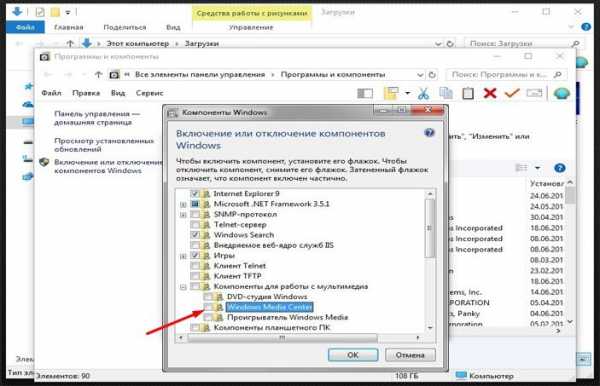
Снимаем галочку, отключаем «Windows Media Center»
- Выполнить перезагрузку.

Выполняем перезагрузку компьютера
Для большинства этого может быть достаточно. В конце концов, уже известно как отключить его выключить, в том время как некоторым он может потребоваться в будущем.
Первое решение
Если отключения недостаточно, можно попытаться полностью избавиться от приложения. Достаточно для этого нужно найти и настроить специализированные инструменты, помогающие удалить системные элементы в живую. Процедура несложная, поскольку достаточно установить нужное ПО и найти в нем функцию удаления Windows Media Center. Все будет готово примерно за минуту, но это напрямую грозит безопасности ОС.
Примечание! В этом случае существует риск заражения Windows 7/8. Так что изначально следует рассчитывать, как удалить Windows Media Center и одновременно не допустить заражение вирусами.
Почему изначально речь пошла именно о вредоносных программах? Большая часть из них шифруется под видом Windows Media Center, а затем мирно «живет» в системе. Ведь никому в голову не придет искать проблему в системном сервисе. Итак, сначала следует сделать профилактику или избавится от заражения.
Изначально следует удалить все файлы, связанные с центром.
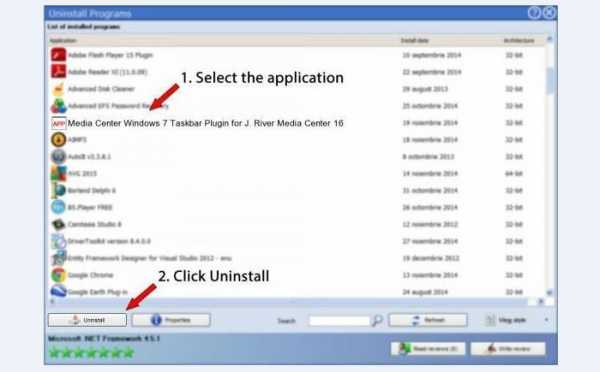
Удаляем media center через стандартное удаление программ
Если заражения нет или его стадия ранняя, подойдут стандартные средства. В «Панели» находится подменю «Установка и удаление программ», где находятся все установленные приложений в системе. Иногда после его открытия нужно подождать, пока все ПО не отобразится. Затем остается выбрать Media Center и подтвердить его удаление с помощью соответствующей кнопки. Некоторые могут решить, что на работа закончилась, однако это только начинается.
Угроза от вирусов

Антивирусная программа NOD32
Все вирусы с момента своего появления на компьютере изначально не распознаются системой. Как в этом случае можно сделать профилактику? В Windows можно сделать проверку на вирусы или вредоносное ПО, что и поможет решить проблему.
Тут понадобится хороший антивирус. Выбор можно остановить на Nod32, Dr.Web или любом другом предпочтительном. Рекомендуется провести загрузку вирусных баз и сигнатур. Когда все будет готово, потребуется проверить систему:
Шаг 1. Запустить глубокую (расширенную, полную) проверку.
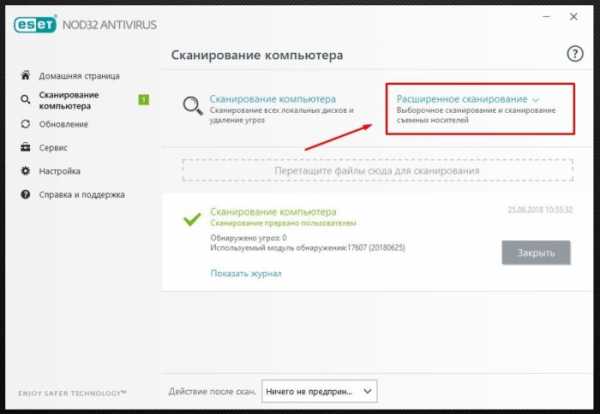
Запускаем «Расширенное сканирование»
Примечание! Она может проходить долго, так что можно заняться другими делами, оставив компьютер выполнять свою задачу.
Шаг 2. Обработать все найденные потенциальные угрозы. Если какие-либо объекты не вылечились, их следует сразу удалить. В любом антивирусе присутствует специальная функция. Обычно она появляется после проведения проверки.
Registry СCleaner
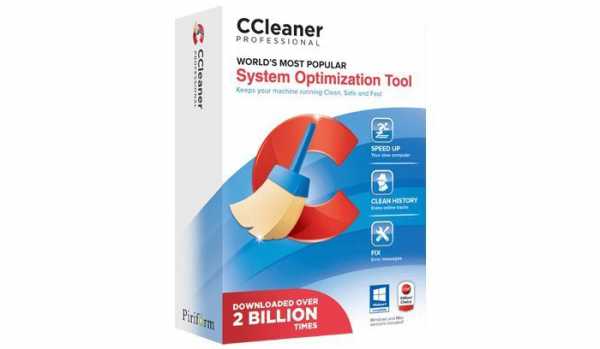
Программа для очистки CCleaner
Для полного удаления Windows Media Center, также потребуется тщательно очистить системный реестр. Это делается вручную или автоматически приложениями от сторонних разработчиков.
Универсальным средством является CCleaner, предназначенная для чистки системы. Для завершения удаления Media Center нужно почистить регистр и установленный браузер. Это в них содержится больше всего вирусов. Собственно, в реестре находится и запись о наличии программы. Процедура следующая:
- На левой панели нужно указать на сканирование всех системных разделов.
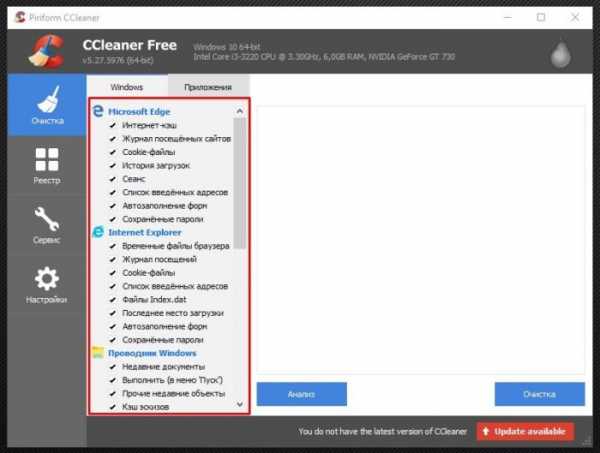
На левой панели ставим галочки на всех системных разделах
- После этого обязательства следует нажать «Анализ» в правой стороне утилиты.
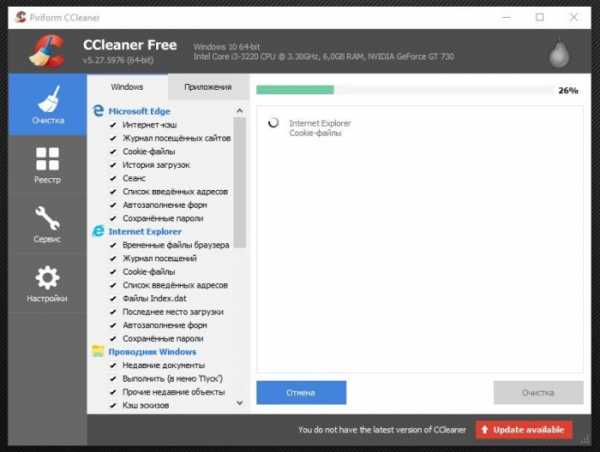
Нажимаем «Анализ»
- Там же находится пункт «Очистка».
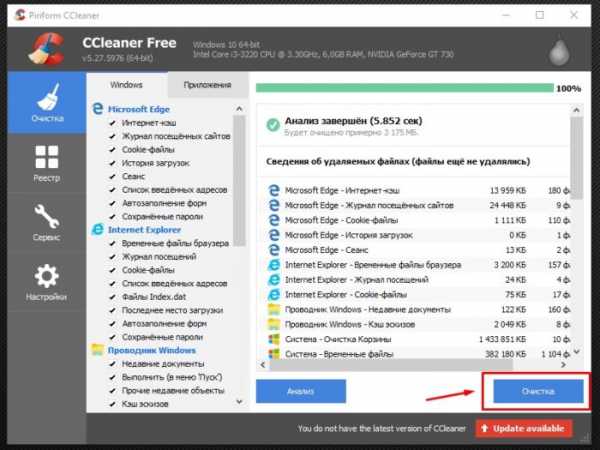
Нажимаем «Очистка»
- После очистки вы можете повторить ещё раз действие при помощи кнопки «Анализ», чтобы окончательно очистить следы.
Процессы
Узнайте, как правильно удалять программы с компьютера, из нашей новой статьи — «Как в Виндовс 10 удалить программу».
Конечно, существует множество вирусов, маскирующихся в системных программах, которые переписывают свои процессы в операционной системе с помощью «Диспетчера задач». Оттуда их нужно удалить вручную. Если этого не сделать, то при повторном запуске компьютера потенциальная угроза появится снова. Выгрузить из процессов Media Center можно следующим образом:
- Запустить «Диспетчер задач» комбинацией клавиш Ctrl + Alt + Del. Сделать переход по вкладке «Процессы».
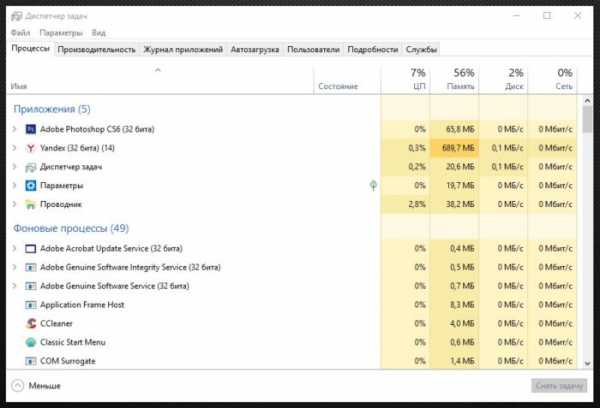
Запускаем «Диспетчер задач» и переходим в «Процессы»
- Найти в доступном списке Windows Media Center и щелкнуть по данной строке. В контекстном меню выбрать функцию «Закончить» и подтвердить это.
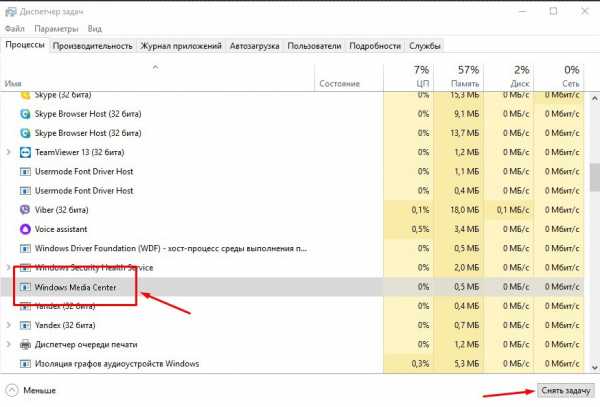
Нажимаем «Снять задачу»
Возможно, процесс будет дублирован. В этом случае следует завершить их все. По завершении этих действий остается закрыть «Диспетчер задач» и перезагрузить компьютер. Если выполнить все правильно, после повторного запуска приложение уже не появится в системе автоматически. И не будет использовать ценные системные ресурсы.
Видео — Как удалить Windows media center
Понравилась статья? Сохраните, чтобы не потерять!
pc-consultant.ru